Чем отличается встроенная и легкая почта в 1С:Документооборот?
Чем отличается встроенная и легкая почта в 1С:Документооборот?
В 1С:Документообороте есть легкая и встроенная почта. Исторически СЭД и электронная почта всегда разделялись. Однако это крайне не удобно и малоэффективно, так как обмен файлами внутри компаниями и с внешними адресатами тесно связан с документами и процессами. В данной статье мы поговорим для чего можно использовать встроенную и легкую почту внутри СЭД 1С:Документооборот.
Настройка и использование электронной почты в 1С:Документооборот в клиент-серверном варианте на живых примерах подробно рассмотрена в видеокурсе.
В программе 1С:Документооборот почта может быть легкой и встроенной.
Для легкой почты характерны следующие особенности:
- не сохраняется переписка и прикрепленные вложения в информационной базе,
- возможна отправка и получение писем через почтовый клиент (Microsoft Outlook, TheBat! и т.д.),
- возможна отправка и получение писем с помощью прямого подключения к почтовому серверу (POP3, SMTP),
- письма и вложения можно загрузить в справочники входящих, исходящих или внутренних документов,
- системная учетная запись – всегда должна быть настроена на легкую почту.
Для встроенной почты справедливы следующие моменты:
- это полноценный почтовый клиент,
- все письма, прикрепленные к ним файлы и история переписки хранятся в информационной базе,
- в зависимости от адресата отправка писем может выполняться как внутренним, так и внешним почтовым сервером.
Обычно легкая и встроенная почта вместе не используются. Если в организации уже есть принятый корпоративный стандарт по использованию почты (например, развернут почтовый сервер MS Exchange и у всех пользователей стоят почтовые клиенты MS Outlook), то в этом случае целесообразно использовать легкую почту через почтовый клиент. Если принятых стандартов нет, то можно такой стандарт ввести и использовать всеми пользователями встроенную почту.
Настройка учетных записей почты в 1С:Документооборот
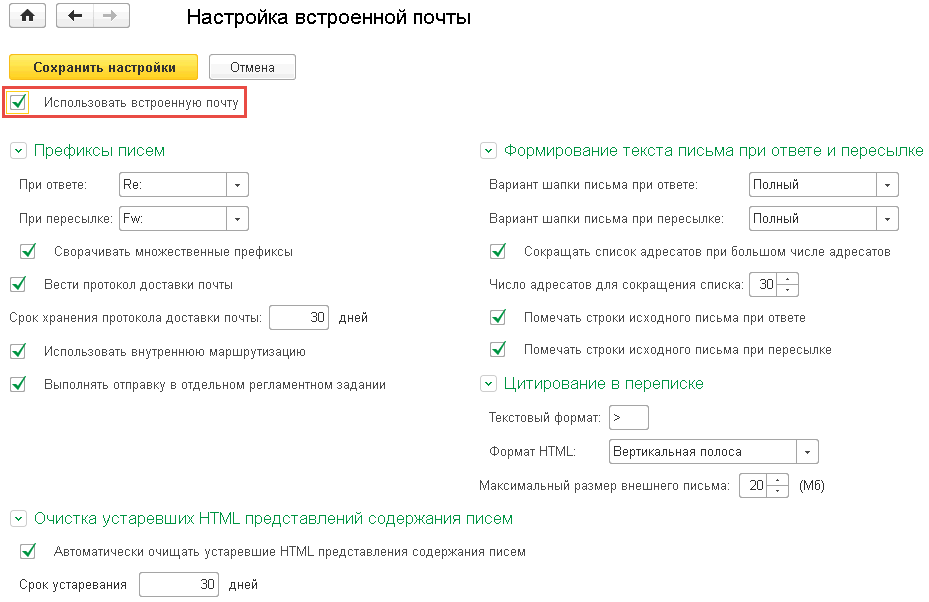
Далее переходим в учетные записи почты.
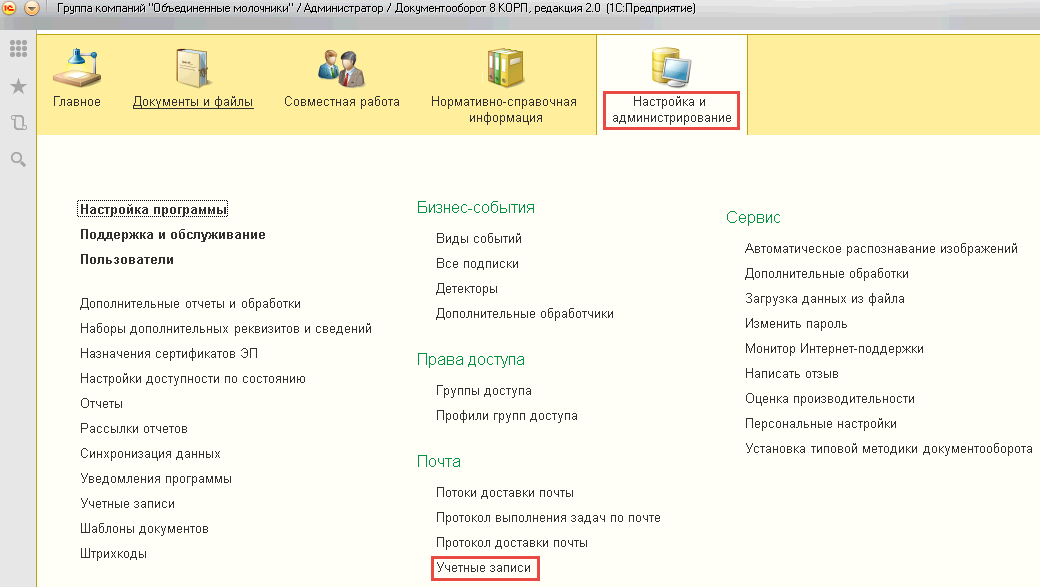
Настройка системной учетной записи
Первым делом настроим системную учетную запись. Открываем ее двойным кликом.
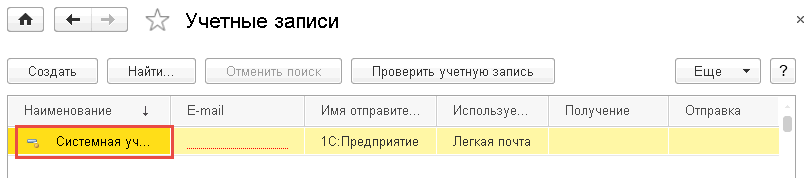
Заполняем параметры на вкладке «Учетная запись».
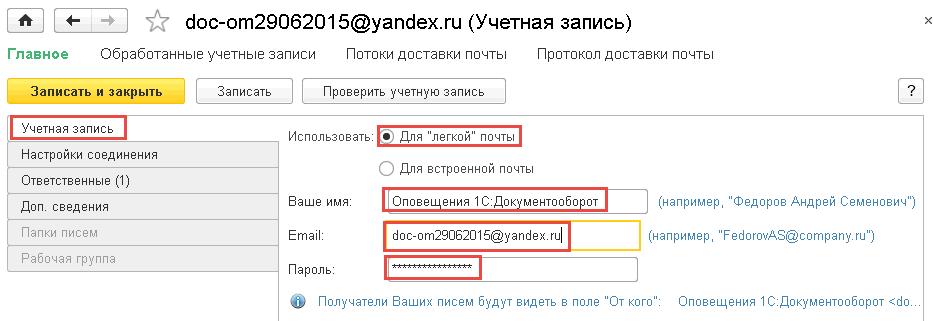
Заполняем параметры на вкладке «Настройки соединения».
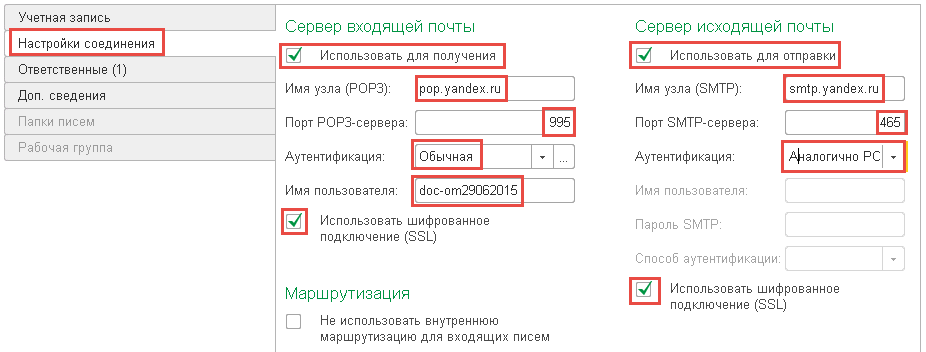
Заполняем параметры на вкладке «Ответственные».

Заполняем параметры на вкладке «Доп. сведения». И нажимаем кнопку «Записать и закрыть».

Системная учетная запись настроена. Нажимаем кнопку «Проверить учетную запись».
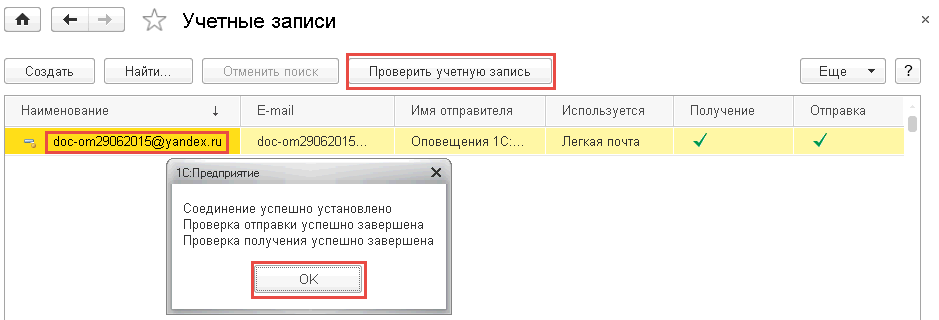
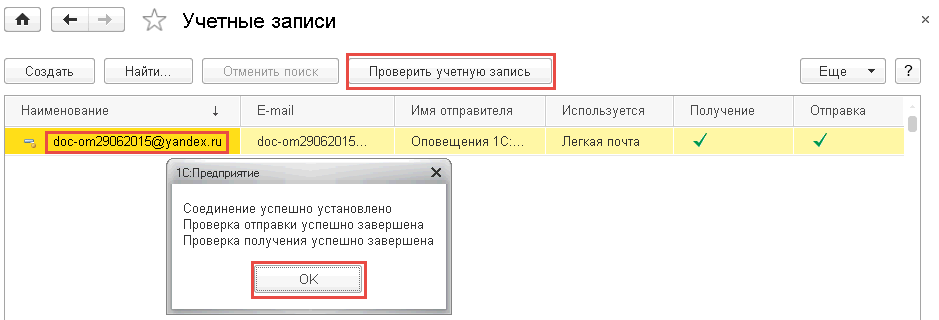
Настройка учетной записи для встроенной почты
Теперь добавим встроенную учетную запись директора Кислых. Настройка производится аналогичным способом.
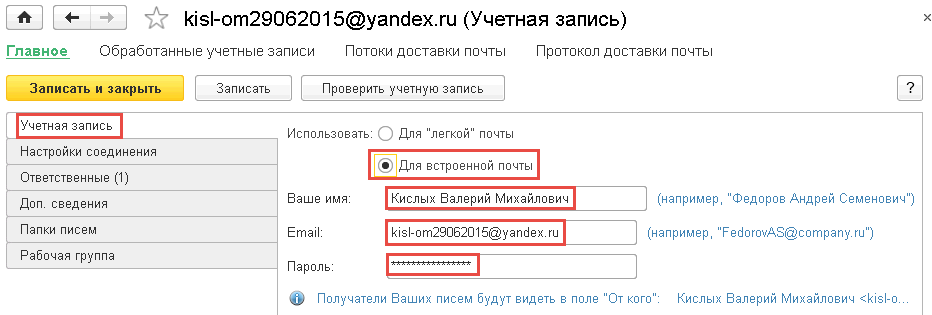
На вкладке «Настройки соединения» дополнительно поставим галочку «Не использовать внутреннюю маршрутизацию для входящих писем», так как директор свою почту иногда просматривает удаленно на почтовом сервере через браузер.
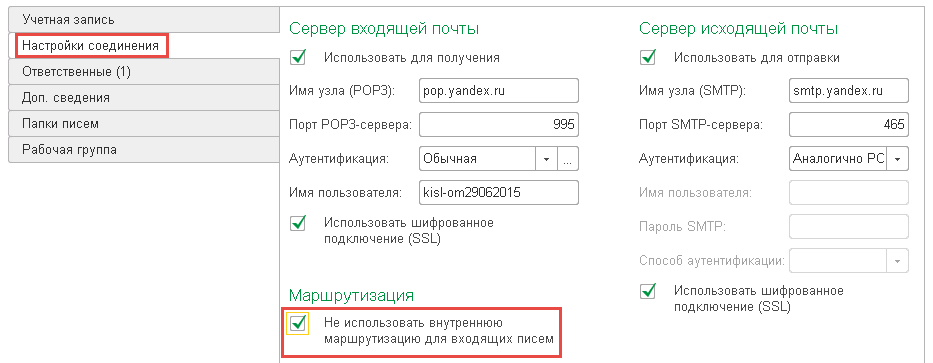
На вкладке «Ответственные» кроме Генерального директора Кислова еще добавим Исполнительного директора Сладкова, чтобы он также мог оперативно обрабатывать почту Кислова.

На вкладке «Доп.сведения» поставим галочку «Оставлять копии сообщений на сервере», чтобы можно было удаленно работать с почтой на почтовом сервере.

Проверяем учетную запись и нажимаем кнопку «Записать и закрыть». Учетная запись для Кислых создана.
У пользователя Кислых пропишем адрес электронной почты.
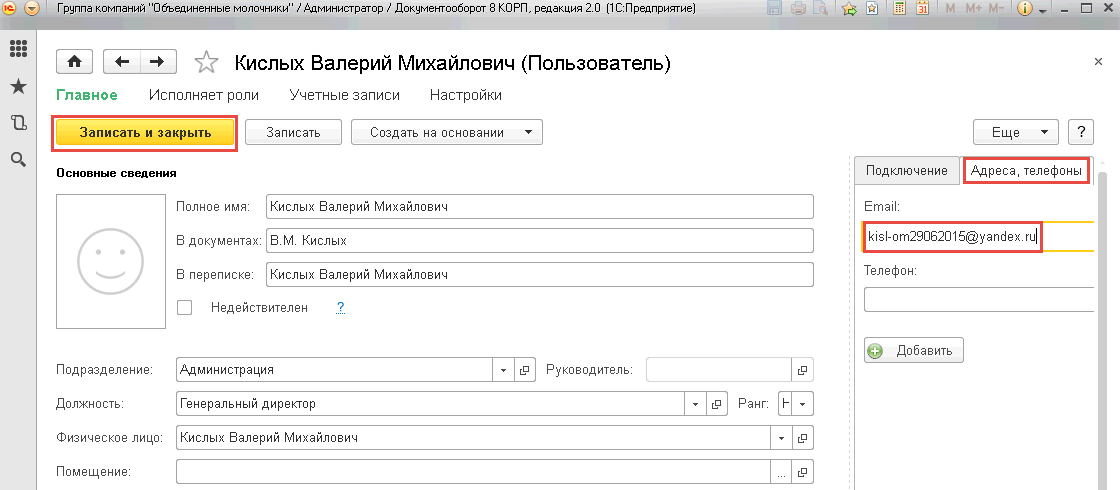
Войдем в 1С:Документооборот под пользователем Кислых и перейдем в персональные настройки встроенной почты (Настройка – Персональные настройки – Встроенная почта).
Включим использование встроенной почты и укажем основную учетную запись (указывать основную учетную запись нужно, если у пользователя доступно несколько учетных запись, а если учетная запись только одна, то указание основной учетной записи является не обязательным действием).
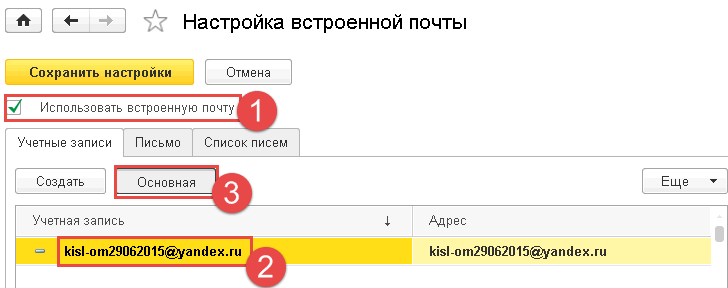
Настройка учетной записи для легкой почты
Рассмотрим как можно использовать совместно 1С:Документооборот и Outlook.
Входим в 1С:Документооборот под другим пользователем. Открываем в персональных настройках легкую почту.
Добавляем новый профиль легкой почты «MS Outlook».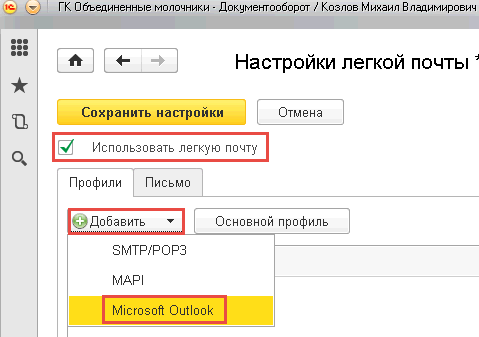
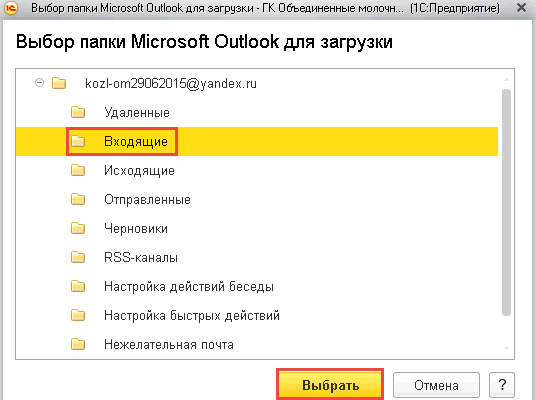
Профиль добавлен.
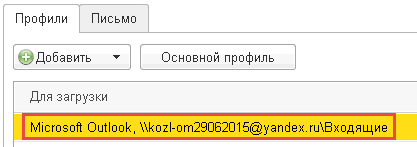
Обслуживание почты
Проверка потоков доставки почты
Потоки доставки почты служат для управления распараллеливанием доставки электронной почты:
- распределения учетных записей по отдельным потокам доставки,
- контроля обработки потоков регламентными заданиями,
- мониторинга работоспособности учетных записей.
Для ускорения получения электронной почты предусмотрено десять регламентных заданий загрузки почты и отдельное регламентное задание отправки. Эти регламентные задания позволяют принимать электронную почту сразу несколькими потоками (от 1 до 10). Использование нескольких потоков доставки ускоряет приемку почты, но вместе с этим повышает нагрузку на почтовый сервер и сервер «1С:Документооборота».
Оптимальное количество потоков рассчитывается делением общего числа учетных записей на 50.
Открываем список потоков доставки почты.
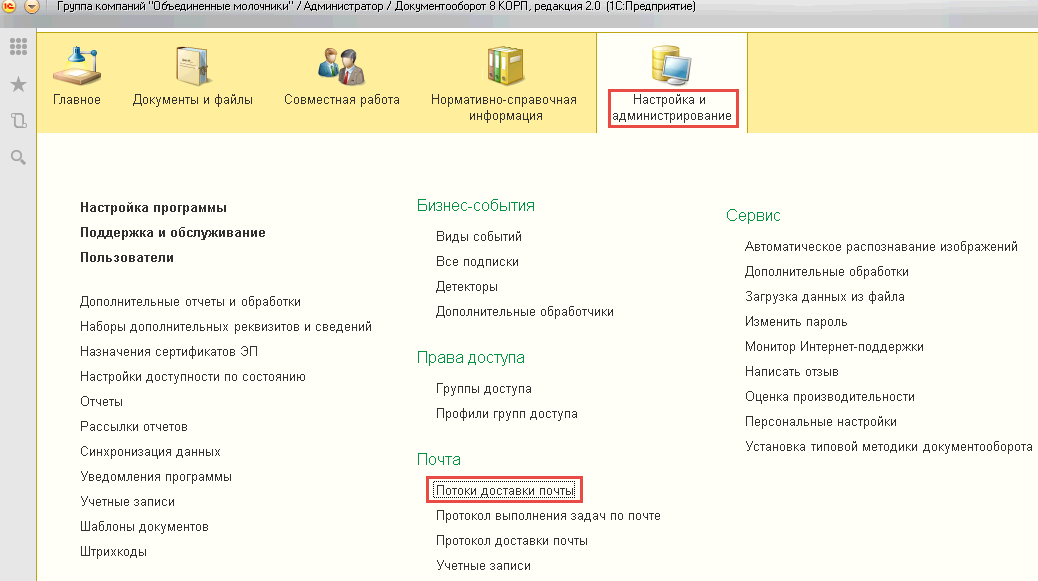
Если используется большое количество учетных записей (более 100), то для ускорения процесса загрузки почты с почтового сервера можно вручную или автоматически распределить учетные записи по разным потокам. По умолчанию программа сама распределяет учетные записи по потокам и вмешиваться не нужно. Однако если вдруг возникли ошибки в каком то потоке, то для поиска причин ошибок Вам придется оставить проблемную учетную запись на потоке, а остальные корректно работающие учетные записи перебросить на другие потоки. После устранения ошибок нужно обратно равномерно распределить учетные записи по потокам.
На закладке учетные записи выбираем команду «Заполнить автоматически».
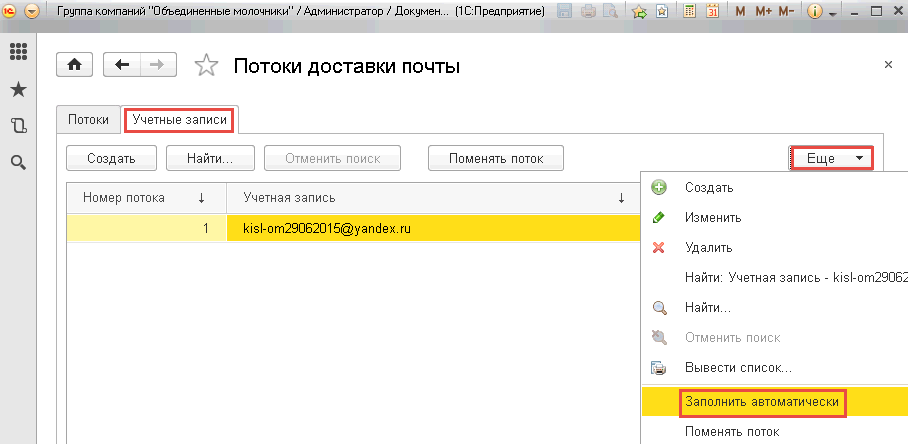
Устанавливаем столько потоков, сколько рекомендует программа.
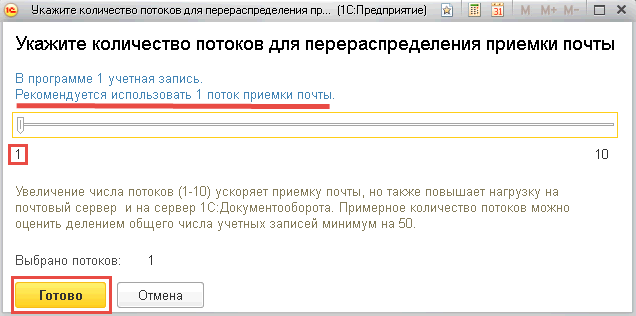
Протокол доставки почты
Протокол доставки почты служит для просмотра всех событий (как корректных, так и ошибочных), связанных с отправкой и приемом писем встроенной почты. Чтобы все события протоколировались надо включить флажок «Вести протокол доставки почты» в настройках программы. Ошибки в списке просмотра протокола выделяются красным цветом.
Администратор использует протокол доставки почты для устранения сбоев при приеме или отправке писем. Для этого нужно сделать следующее:
1. Перейти в Протокол доставки почты, установить отбор по колонке Номер потока и сортировку по дате и найти последнюю обработанную учетную запись.
2. Перекинуть «проблемную» учетную запись на отдельный поток.
3. Найти и устранить проблему в этой учетной записи (чаще всего подобные ошибки возникают из-за писем, которые по каким-то причинам не могут быть приняты платформой «1С:Предприятие». Для исправления ошибки необходимо принять письма учетной записи другим почтовым клиентом и удалить такие письма с почтового сервера).
4. Вернуть учетную запись в список потоков доставки встроенной почты.
Укажем неверный пароль в учетной записи Кислых.
Под пользователем Кислых создадим тестовое исходящее письмо и нажмем кнопку «Отправить».
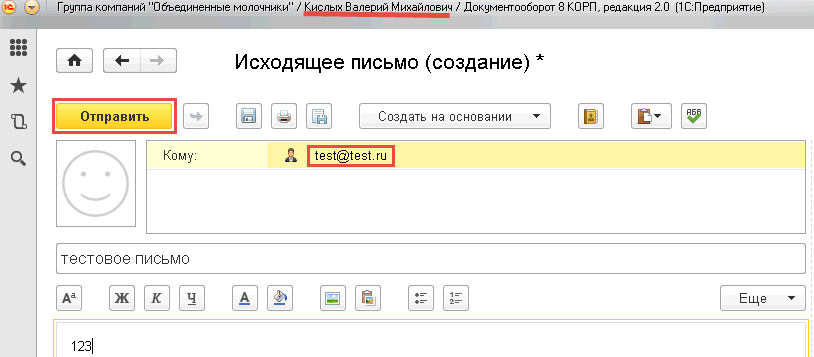
Под Администратором откроем протокол доставки почты.
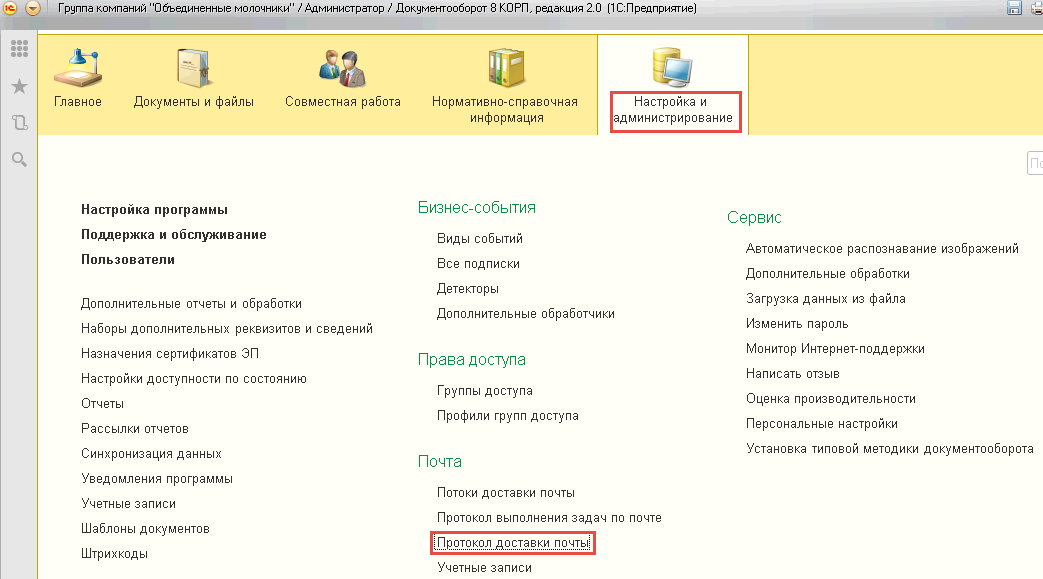
Под Администратором откроем протокол доставки почты.
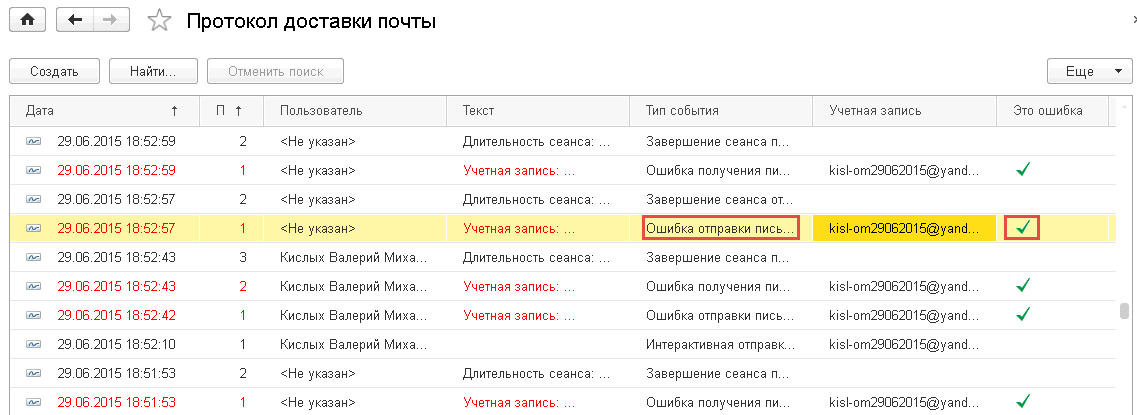
Читаем текст ошибки и устраняем ее.
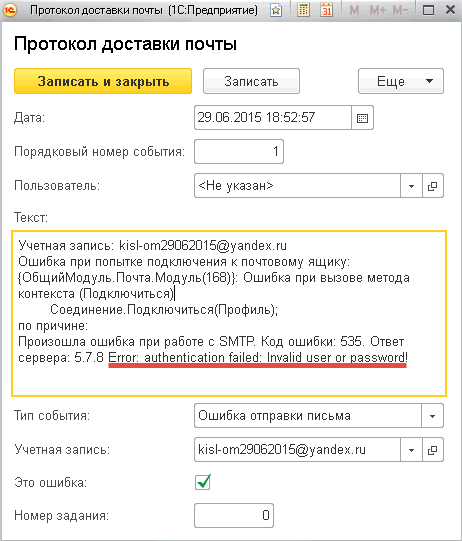
Среди типовых ошибок можно выделить следующие:
- Неправильные логин или пароль.
- Неправильные параметры POP3/SMTP.
- Размер файла слишком большой.
- Почтовый сервер не отвечает.
- Письмо не загружается платформой 1С:Предприятие.
- Письмо загружается с ошибками (без аттача или с кривой кодировкой).
Настройка и использование электронной почты в 1С:Документооборот в клиент-серверном варианте на живых примерах подробно рассмотрена в видеокурсе.



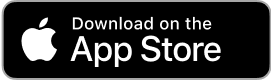
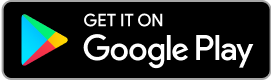
авторизуйтесь
Спасибо!
Создал учетную запись встроенной почты для пользователя, установил его ответственным. Но при входе под этим пользователем учетной записи нигде нет - ни в списке в персональных настройках, ни в самой форме почтового клиента. Администратор системы эту учетную запись видит, а вот пользователь - нет. Куда копать?
Подскажите пожалуйста,хотелось бы чтобы при создании входящего письма на основании письма из легкой почты загружались бы данные эл.адреса отправителя. Подскажите пожалуйста, есть ли такая возможность в программе?
Подскажите, пожалуйста, можно ли при использовании легкой почты создавать и отправлять сообщения через внешние почтовые серверы (например, Яндекс)?
Показать еще комментарии (1)
1. Загрузить справочник сотрудников (ФИО - эл. почта), чтобы подтягивалась инфо, когда начинаешь вводить (по аналогии с аутлуком);
2. Подпись в конце письма для отправляющего;
3. Изменить сам вид письма (например, ссылка на документ в ДО нам не нужна).
сценарий простой сканы документов хранятся в справочнике файл, при необходимости можно добавить в письмо .... или я как то не так понимаю
Что значит не работает почта? Через бесшовную интеграцию можно смотреть историю переписки и создавать письма по предмету. Для полноценного почтового клиента надо использовать сам 1С:ДО.